php小編子墨為您解答:想要將Win11家用版轉換為純淨版,有一些簡單的方法可以幫助您實現。首先,您可以透過使用微軟官方提供的工具,例如Windows 11安裝助理或Media Creation Tool,來進行系統升級。其次,您也可以透過重新安裝作業系統的方式,選擇安裝純淨版的Windows 11系統。無論您選擇哪種方法,都需要提前備份您的重要文件和數據,以免丟失。希望這些方法能幫助您,讓您順利將Win11家用版轉換為純淨版。
Win11系統家用版升級純淨版步驟
方法一:更改產品金鑰升級:透過更改家用版的產品金鑰直接升級到純淨版,但要注意使用純淨版的啟動密鑰。購買啟動金鑰請前往微軟官網。
方法二:Win11 KMS指令升級
1、滑鼠右鍵左下角開始功能表按鈕,出現的清單選擇windows powershell(管理員)。

2、打開指令窗戶後輸入slmgr /ipk YHYCN-DY6QW-4TQCH-C68XQ-VXMQB 然後回車確定
接著繼續輸入slmgr /skms zh.us.to 同樣回車確定
最後繼續輸入slmgr /ato 按回系統教程車確定就會彈出提示正在激活,接著成功激活就可以了。

方法三:使用裝置工具一鍵重裝Win11純淨版(最簡單的方法,全程點下一步就可以)
開啟系統之家居裝潢機大師工具。 (註:使用前請關閉360、電腦管家等防毒軟體)
1、首先,下載系統之家裝機大師;下載完畢後,關閉所有的防毒軟體,然後開啟軟體,軟體會進行提示,仔細閱讀後,點擊我知道了進入工具。

2、進入工具後,工具會自動偵測目前電腦系統的相關訊息,點選下一步。

3、進入介面後,使用者可依提示選擇安裝Windows11 64位元系統。注意:灰色按鈕代表目前硬體或分割區格式不支援安裝此系統。

4、選擇好系統後,等待PE資料和系統的下載。

5、下載完成後,系統會自動重新啟動系統。

6、重新啟動系統後,系統會預設進入PE環境,進入後,系統會自動進行備份還原,等待完成。

7、系統備份還原完成後,會開始系統自動安裝,安裝完成自動重新啟動後即可進入系統。
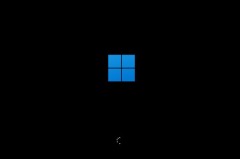
方法四:下載Win11純淨版映像重新安裝。 (本地硬碟安裝,簡單)
Win11純淨版安裝無限制下載V2023
Win11純淨版安裝無限製版能你體驗到非常好的穩定安全的系統玩法,用戶可以直接的獲得非常高品質的系統操作。更多不同的功能等著你去體驗,讓你可以創造一個自由的操作玩法,為你帶來了極大的歡樂。

以上是如何將Win11家用版轉換為純淨版?升級Win11家庭版至純淨版的方法的詳細內容。更多資訊請關注PHP中文網其他相關文章!
 Linux vs Mac:如何在Mac上安裝Linux -MinitoolMay 14, 2025 am 01:21 AM
Linux vs Mac:如何在Mac上安裝Linux -MinitoolMay 14, 2025 am 01:21 AMLinux和Mac有什麼區別?您要在Mac上安裝Linux嗎? Php.CN的這篇文章將向大家展示。您可以參考本指南有關雙啟動Linux和MacOS。
 什麼是MHTML,IT和HTML之間有什麼區別-MinitoolMay 14, 2025 am 01:20 AM
什麼是MHTML,IT和HTML之間有什麼區別-MinitoolMay 14, 2025 am 01:20 AM什麼是MHTML?如何打開或查看它? IT和HTML之間有什麼區別?如何將MHTML轉換為HTML?如果您正在尋找上述問題的答案,則可以參考PHP.CN的這篇文章。
 求解已刪除的文件在Windows 10 -Minitool中不斷出現May 14, 2025 am 01:19 AM
求解已刪除的文件在Windows 10 -Minitool中不斷出現May 14, 2025 am 01:19 AM本文重點介紹了刪除文件在Windows 10中不斷出現的主題,引入了負責任的原因和可行的解決方案。
 如何通過卸載產品密鑰停用Windows 10/11 -MinitoolMay 14, 2025 am 01:18 AM
如何通過卸載產品密鑰停用Windows 10/11 -MinitoolMay 14, 2025 am 01:18 AM這篇文章教您如何通過刪除產品密鑰或許可證來停用Windows 10/11。您可以使用該產品密鑰在稍後(如果需要)激活另一台計算機。有關更多計算機提示和技巧,您可以訪問PHP.CN軟件官方網站。
 即時解決錯誤0164:內存大小減小May 14, 2025 am 01:15 AM
即時解決錯誤0164:內存大小減小May 14, 2025 am 01:15 AM一些Windows用戶報告說,每次啟動計算機時,錯誤0164內存大小都會降低屏幕。怎麼了?如果您在同一條船上,恭喜!您來對地方了!在這篇文章中
 最佳修復程序:此頁面現在在Facebook -Minitool上現在不可用May 14, 2025 am 01:11 AM
最佳修復程序:此頁面現在在Facebook -Minitool上現在不可用May 14, 2025 am 01:11 AM目前不可用的是您使用Web瀏覽器訪問Facebook時可能遇到的錯誤消息。在此php.cn帖子中,我們將列出一些有效的方法,您可以嘗試擺脫此錯誤。
 Windows 11 KB5010414發行了許多新功能 - MinitoolMay 14, 2025 am 01:09 AM
Windows 11 KB5010414發行了許多新功能 - MinitoolMay 14, 2025 am 01:09 AMWindows 11 KB5010414現在可以使用Windows 11的新可選更新。您知道什麼是新的並解決了嗎? PHP.CN軟件將在這篇文章中向您顯示此信息。此外,它還告訴您如何下載和安裝在您的compu上
 如何更改Windows 11中的Windows更新設置? - MinitoolMay 14, 2025 am 01:08 AM
如何更改Windows 11中的Windows更新設置? - MinitoolMay 14, 2025 am 01:08 AM是否要在Windows 11計算機上暫停Windows更新?是否要設置主動時間以安排計算機重新啟動以完成更新過程?您需要知道如何更改Windows 11中的Windows更新設置。此php.cn帖子將向您顯示


熱AI工具

Undresser.AI Undress
人工智慧驅動的應用程序,用於創建逼真的裸體照片

AI Clothes Remover
用於從照片中去除衣服的線上人工智慧工具。

Undress AI Tool
免費脫衣圖片

Clothoff.io
AI脫衣器

Video Face Swap
使用我們完全免費的人工智慧換臉工具,輕鬆在任何影片中換臉!

熱門文章

熱工具

MinGW - Minimalist GNU for Windows
這個專案正在遷移到osdn.net/projects/mingw的過程中,你可以繼續在那裡關注我們。 MinGW:GNU編譯器集合(GCC)的本機Windows移植版本,可自由分發的導入函式庫和用於建置本機Windows應用程式的頭檔;包括對MSVC執行時間的擴展,以支援C99功能。 MinGW的所有軟體都可以在64位元Windows平台上運作。

Safe Exam Browser
Safe Exam Browser是一個安全的瀏覽器環境,安全地進行線上考試。該軟體將任何電腦變成一個安全的工作站。它控制對任何實用工具的訪問,並防止學生使用未經授權的資源。

DVWA
Damn Vulnerable Web App (DVWA) 是一個PHP/MySQL的Web應用程序,非常容易受到攻擊。它的主要目標是成為安全專業人員在合法環境中測試自己的技能和工具的輔助工具,幫助Web開發人員更好地理解保護網路應用程式的過程,並幫助教師/學生在課堂環境中教授/學習Web應用程式安全性。 DVWA的目標是透過簡單直接的介面練習一些最常見的Web漏洞,難度各不相同。請注意,該軟體中

Dreamweaver Mac版
視覺化網頁開發工具

EditPlus 中文破解版
體積小,語法高亮,不支援程式碼提示功能





